[Jenkins] Slave 노드 연결하기.
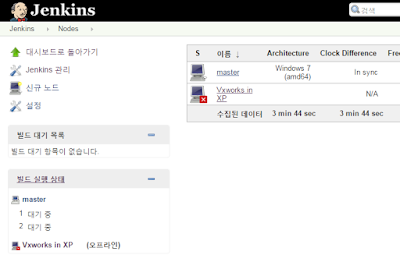
Jenkins 서버에 Slave 노드를 연결하면, Slave 노드에서 원격으로 빌드가 가능하다. 1. 노드 만들기 1.1. 신규 노드 생성 Jenkins 관리 - 노드 관리 로 들어와서 신규 노드 를 생성한다. 생성할 노드 명을 입력하고, Dumb Slave 를 선택한다. 노드 생성에 필요한 속성 값들을 입력한다. Remote root directory: Slave 노드에서 사용할 root 디렉토리. Slave 노드에서도 Jenkins Home 폴더가 새로 만들어지는데, 그 위치를 정하는 경로이다. Labels: Jenkins에서 Job을 생성할때 이 Label을 통해서 어떤 노드에서 실행할지 선택할 수 있다. Launch method: Launch slave agents via Java Web Start 를 선택한다. 그 외 옵션은 필요한 조건에 맞추어서 설정하면 된다. 2. 노드 연결하기 (*노드 연결은 Slave 노드로 설정할 컴퓨터에서 수행해야 한다.) 2.1. slave agent 다운 받기 Slave 노드로 Jenkins 서버에 접속한 뒤, 생성한 노드로 찾아 들어가면 아래와 같은 화면을 볼 수 있다. 여기서 Launch 버튼을 클릭하면 slave-agent.jnlp 라는 파일을 다운받을 수 있다. 2.2. slave agent 실행 다운받은 slave agent를 Slave 노드로 설정할 컴퓨터에서 실행해준다. 그리고 아래와 같은 창이 뜬다면 연결에 성공한 것이다. 발생할 수 있는 오류 Master 노드 주소 오류 slave-agent.jnlp를 실행했을 때 아래와 같은 오류가 나온다면 Master 노드의 주소를 설정하지 않아서 발생하는 것이다. 이 문제는 Master 노드의 URL을 수정해주면 해결할 수 있다. Jenkins 관리 - 시스템 설정 - Jenkins Location 에 가보면 아래와 같이 Jenkins